Kako izbrisati Discord
Miscelanea / / November 28, 2021
Od svog lansiranja 2015., Discord redovito koriste igrači u komunikacijske svrhe zbog njegovog jednostavnog i korisničkog sučelja. Najdraža značajka je to što svojim korisnicima omogućuje razgovor putem glasa, videa ili tekstova bilo gdje u svijetu. Možete koristiti Discord desktop aplikaciju na Windows i Mac, kao i njezinu mobilnu aplikaciju na iOS i Android telefonima. Osim toga, možete se prijaviti u Discord iz svog web preglednika. Discord aplikacije mogu se povezati s raznim mainstream uslugama, uključujući Twitch i Spotify, tako da vaši prijatelji mogu vidjeti što radite. Međutim, ako ipak odlučite deinstalirati Discord, možemo vam pomoći s ovim vodičem o tome kako izbrisati Discord račun i aplikaciju Discord s vašeg Windows računala.
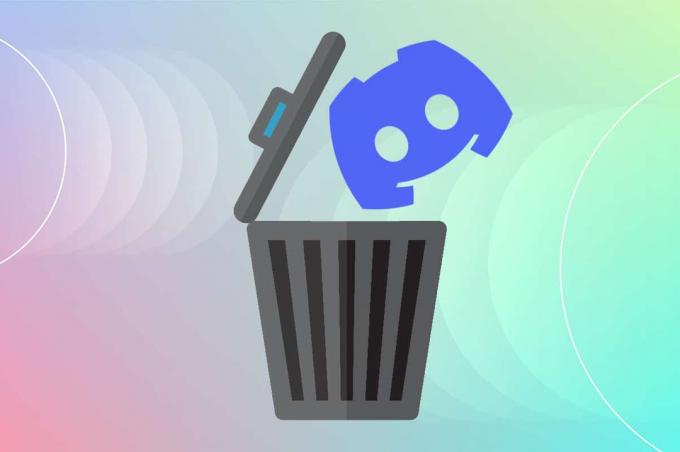
Sadržaj
- Kako izbrisati Discord
- Kako izbrisati Discord račun
- Deinstalirajte Discord Uobičajeni problemi
- Metoda 1: Putem upravljačke ploče
- Metoda 2: putem postavki sustava Windows.
- Metoda 3: Korištenje alata treće strane
- Metoda 4: korištenje alata za rješavanje problema instaliranja i deinstaliranja programa
- Kako izbrisati Discord cache datoteke
Kako izbrisati Discord
Prije deinstaliranja Discorda, predlažemo da izbrišete svoj Discord račun.
Kako izbrisati Discord račun
Da biste izbrisali svoj Discord račun, morate ili prenijeti vlasništvo nad poslužiteljima koje posjedujete ili u potpunosti izbrisati poslužitelje.
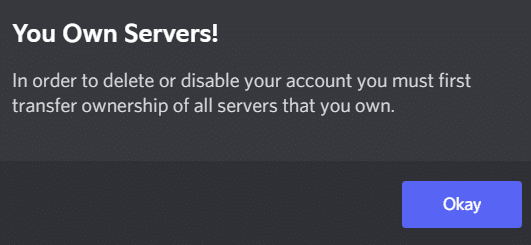
Nakon toga, moći ćete nastaviti s brisanjem računa.
1. Pokrenite Razdor desktop aplikacija.
2. Klikni na Postavke ikona.

3. Pod, ispod Moj račun, pomaknite se prema dolje do UKLANJANJE RAČUNA odjeljak
4. Ovdje možete i vi OnemogućiRačun ili IzbrisatiRačun. Kliknite na potonje da biste ga izbrisali, kao što je prikazano.
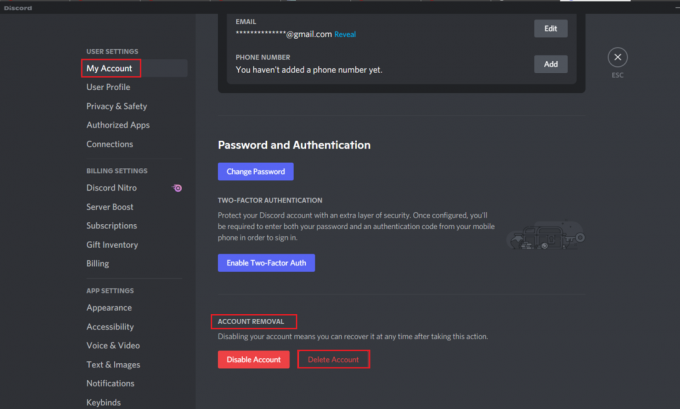
5. Unesite svoje Lozinka računa & šesteroznamenkasti 2FA kod za potvrdu. Zatim kliknite na Izbriši račun gumb, kao što je prikazano označeno.
Bilješka: Ako ne koristite Dvofaktorska provjera autentičnosti (2FA), od vas se neće tražiti da ga unesete.
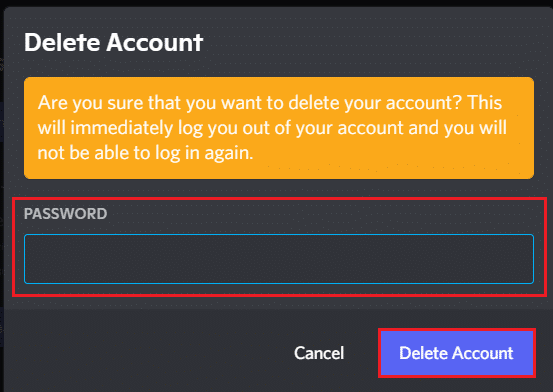
Deinstalirajte Discord Uobičajeni problemi
Neki od uobičajenih problema s kojima se susrećete tijekom deinstaliranja Discorda navedeni su u nastavku:
- Discord počinje automatski unatoč činjenici da su aplikacija i svi njezini dokumenti, mape i ključevi registra izbrisani.
- To ne može se uočiti na Windows Uninstaller.
- To ne može se premjestiti u koš za smeće.
Također pročitajte:Kako ići uživo na Discord
Kako biste izbjegli ove probleme, slijedite dolje navedene metode da biste trajno deinstalirali Discord.
Metoda 1: Putem upravljačke ploče
Discord možete izbrisati s upravljačke ploče na sljedeći način:
1. Kliknite na Traka za pretraživanje sustava Windows i tip upravljačka ploča. Kliknite na Otvorena da ga pokrenem.

2. Set Pregledajte po > kategoriji a zatim kliknite na Deinstalirajte program opcija.
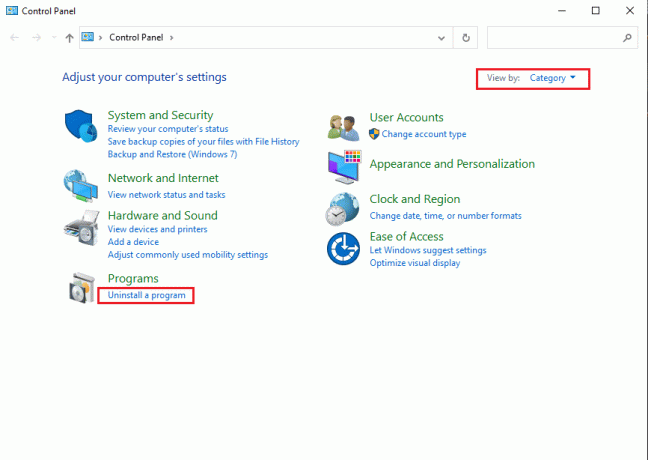
3. Pronaći Razdor i odaberite ga. Klikni na Deinstaliraj gumb na gornjem izborniku, kao što je istaknuto.
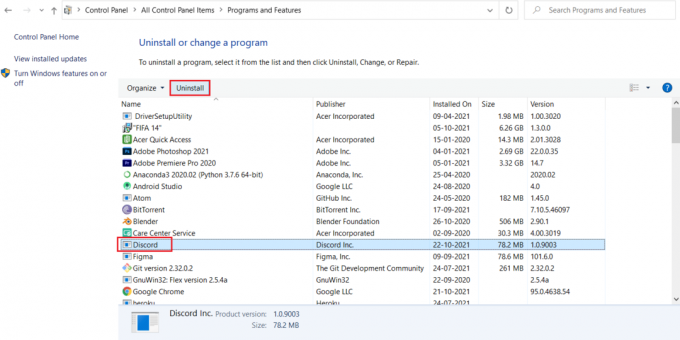
Metoda 2: putem postavki sustava Windows
Alternativno, Discord možete deinstalirati i iz postavki sustava Windows na sljedeći način:
1. Pritisnite Tipke Windows + I istovremeno otvoriti Windows Postavke.
2. Ovdje kliknite na aplikacije opciju, kao što je prikazano.

3. Traziti Razdor u Pretražite ovaj popis bar.
4. Odaberi Razdor i kliknite na Deinstaliraj, kao što je prikazano.

5. Kliknite na Deinstaliraj također u promptu za potvrdu.
Također pročitajte:Kako potpuno deinstalirati Discord na Windows 10
Metoda 3: Korištenje alata treće strane
Ako niste mogli trajno izbrisati Discord, pokušajte to učiniti pomoću softvera za deinstalaciju. Oni se sastoje od programa koji se brinu za sve — od trajnog brisanja svih Discord datoteka s vašeg sustava do Discord referenci iz datotečnog sustava i vrijednosti registra. Neki od najboljih softvera za deinstalaciju u 2021. su:
- Mudri program za deinstalaciju
- Revo Uninstaller
- Upravitelj deinstalacija Advanced System Optimizera
- IObit Uninstaller
Evo kako izbrisati Discord koristeći Revo Uninstaller:
1. Instalirajte Revo Uninstaller sa službena stranica klikom na BESPLATNO PREUZIMANJE, kao što je dolje prikazano.
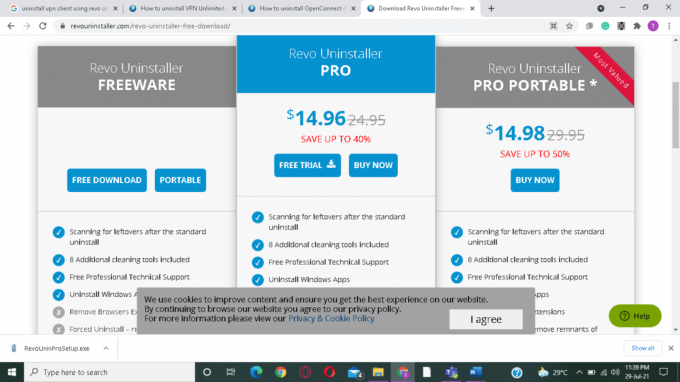
2. Pokrenite Revo Uninstaller program.
3. Sada, kliknite na Razdor i zatim kliknite na Deinstaliraj s gornjeg izbornika, kao što je istaknuto.
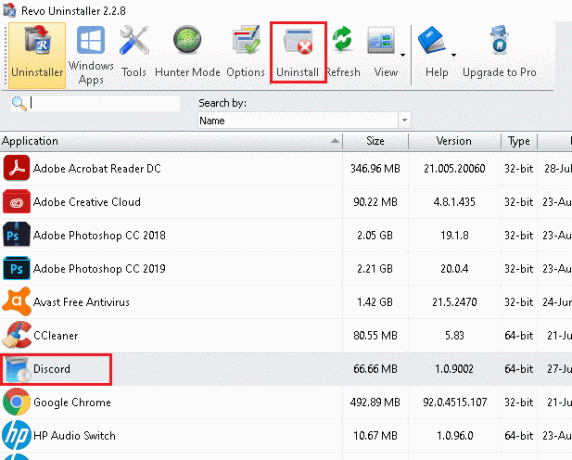
4. Označite okvir označen Napravite točku vraćanja sustava prije deinstaliranja i kliknite Nastaviti u skočnom prozoru.
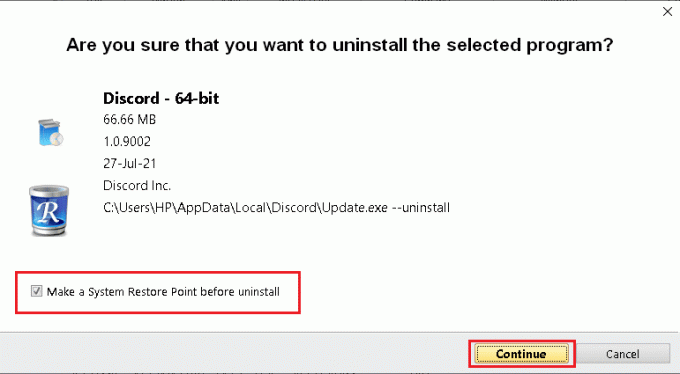
5. Set Načini skeniranja do Umjereno i kliknite na Skenirati za prikaz svih preostalih datoteka registra.
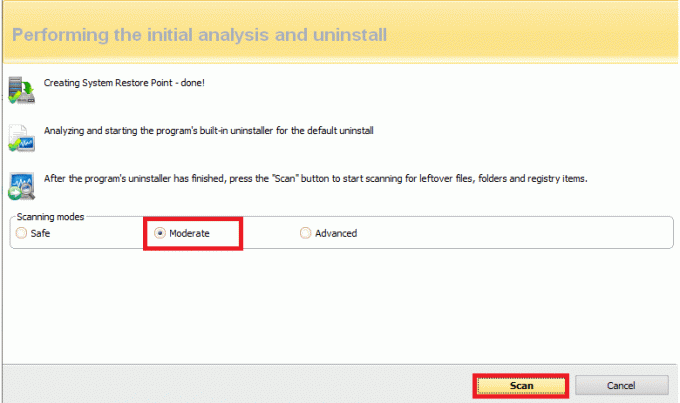
6. Zatim kliknite na Odaberite sve >Izbrisati. Kliknite na Da u promptu za potvrdu.
Bilješka: Provjerite jesu li sve datoteke izbrisane ponavljanjem Korak 5. Brza izjava Revo uninstaller nije pronašao preostale stavke treba biti prikazan, kao što je prikazano u nastavku.
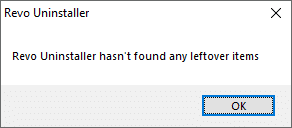
7. Ponovno pokrenite računalo jednom učinjeno.
Također pročitajte:Popis naredbi Discord
Metoda 4: korištenje alata za rješavanje problema instaliranja i deinstaliranja programa
Microsoft je svjestan činjenice da su ti problemi s instalacijom i deinstaliranjem prilično česti. Stoga su stvorili alat posebno za to.
1. Preuzmite i pokrenite the Alat za rješavanje problema instaliranja i deinstaliranja Microsoftovog programa.
2. Ovdje kliknite na Sljedeći i dopustiti mu da otkrije probleme.

3. Bit ćete upitani: Imate li problema s instaliranjem ili deinstaliranjem programa? Kliknite na Deinstaliranje, i slijedite upute na zaslonu da deinstalirate Discord.

Kako izbrisati Discord cache datoteke
Nakon deinstaliranja Discorda, u vašem sustavu mogu biti još prisutne neke privremene datoteke. Da biste uklonili te datoteke, slijedite dolje navedene korake.
1. Kliknite na Okvir za pretraživanje sustava Windows i tip %podaci aplikacije% otvoriti AppData Roaming mapa.
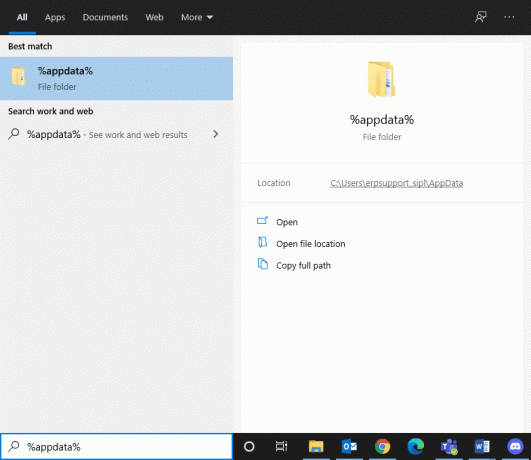
2. Desni klik na Razdor mapu i odaberite Izbrisati opcija.
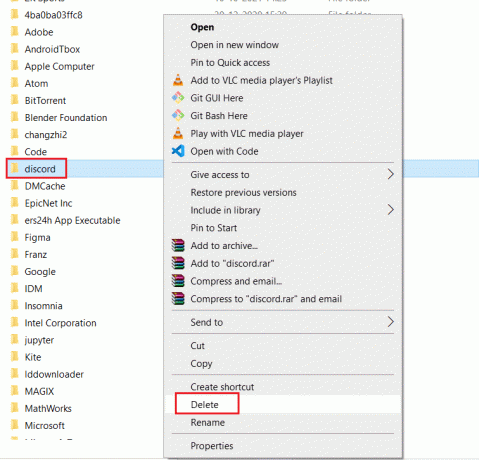
3. Opet traži %LocalAppData%u traci za pretraživanje za otvaranje Lokalna mapa AppData.
4. Pronađite i izbrišite Razdor mapa kao što je prikazano na Korak 2.
5. Na tvoj Radna površina, kliknite desnom tipkom miša Koš za smeće i odaberite Isprazni koš za smeće mogućnost trajnog brisanja ovih datoteka.

Savjet stručnjaka: Možete pritisnuti Tipke Shift + Delete zajedno za brisanje datoteka ili mapa s računala, bez njihovog premještanja u koš za smeće.
Preporučeno:
- Kako provjeriti vrstu RAM-a u sustavu Windows 10
- Kako prepoznati font na slici
- Kako ažurirati Discord
- Što je NVIDIA Virtual Audio Device Wave Extensible?
Nadamo se da je ovaj vodič bio od pomoći i da ste mogli znati kako izbrisati Discord aplikaciju, Discord račun i datoteke predmemorije. Javite nam koja vam je metoda najbolja. Ako još uvijek imate pitanja, slobodno nas kontaktirajte putem odjeljka za komentare.



